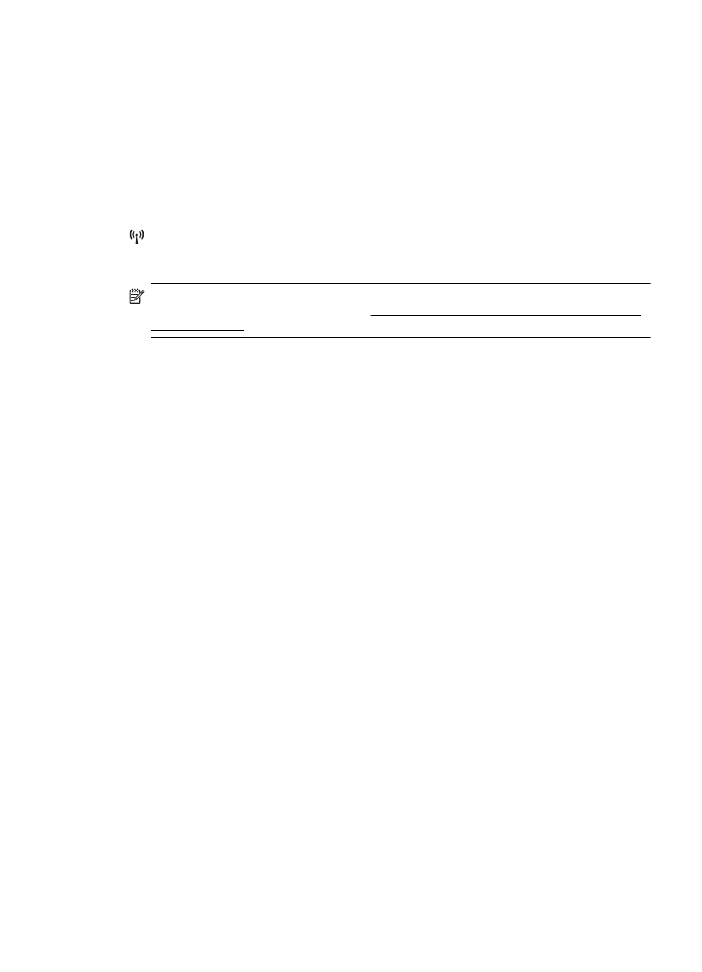
Sådan nulstilles netværksindstillinger
Du nulstiller administratoradgangskoden og netværksindstillingerne ved at trykke på knappen
(Trådløs) og derefter - vha. knapperne til højre - rulle til og vælge Trådløse indstillinger,
Gendan standarder og Ja. Der vises en meddelelse, der fortæller, at netværkets
standardværdier er genindlæst.
Bemærk! Udskriv netværkskonfigurationssiden, og kontroller, at netværksindstillingerne er
blevet nulstillet. Der er flere oplysninger i Netværkskonfigurationssiden (HP Officejet 4620 e-
All-in-One series).
Ændring af avancerede netværksindstillinger
203
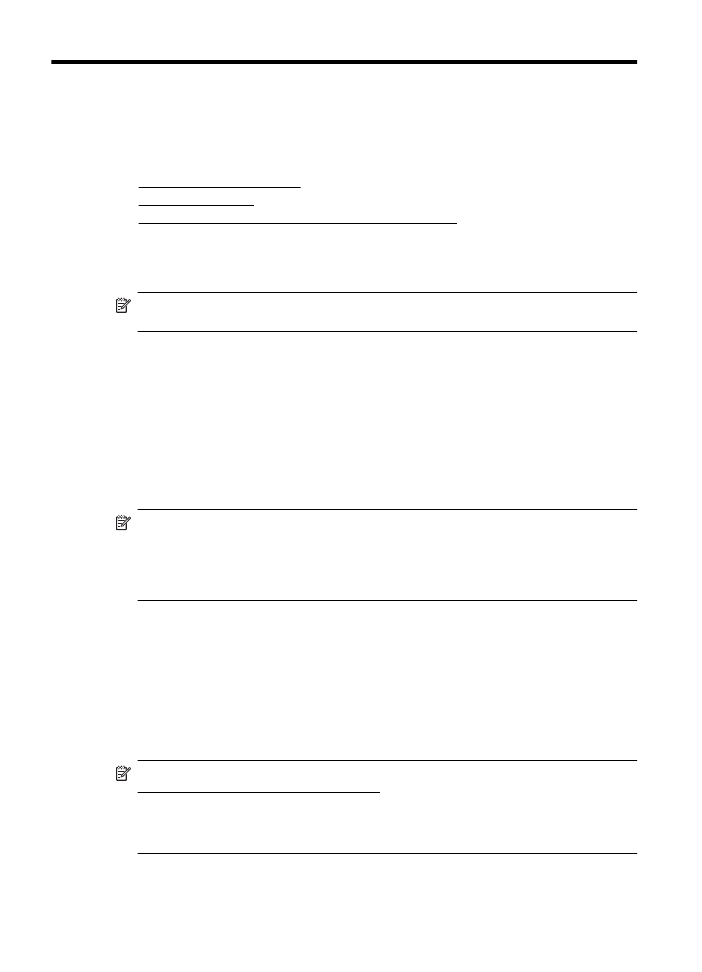
E
Printerens
administrationsværktøjer
Dette afsnit indeholder følgende emner:
•
Værktøjskasse (kun Windows)
•
HP Utility (Mac OS X)
•
Integreret webserver (HP Officejet 4620 e-All-in-One series)
Værktøjskasse (kun Windows)
Værktøjskassen indeholder vedligeholdelsesoplysninger om printeren.
Bemærk! Værktøjskassen kan installeres fra HP software-cd'en, hvis computeren
overholder systemkravene.
Åbn Værktøjskassen.
1. Klik på Start på skrivebordet på computeren, vælg Programmer eller Alle programmer, klik
på HP, klik på mappen til din printer, og vælg derefter ikonet med printerens navn.
2. I det vindue, der åbnes, skal du vælge Udskriv, scan & fax og derefter vælge Maintain Your
Printer (Vedligehold printeren) under Udskriv.
HP Utility (Mac OS X)
HP Utility indeholder værktøjer til konfigurering af udskriftsindstillinger, kalibrering af printeren,
onlinebestilling af forbrugsvarer og søgning efter supportoplysninger på nettet.
Bemærk! Hvilke værktøjer der findes i HP Utility afhænger af den valgte printer.
Advarsler og indikatorer for blækniveauet giver kun estimater til planlægningsformål. Når du
modtager en advarsel om lavt blækniveau, skal du sørge for at have en ekstra patron klar for
at undgå forsinkelse af udskrivningen. Du behøver ikke udskifte patronerne, før kvaliteten ikke
er tilfredsstillende.
Sådan åbnes HP Utility
Dobbeltklik på ikonet for HP Utility. Dette ikon findes i mappen Hewlett-Packard i mappen
Programmer på harddiskens øverste niveau.
Integreret webserver (HP Officejet 4620 e-All-in-One series)
Når printeren er sluttet til et netværk, kan du bruge printerens hjemmeside (den integrerede
webserver) til at få vist statusoplysninger, ændre indstillinger og til at styre printeren fra
computeren.
Bemærk! Der findes en liste med systemkrav for den integrerede webserver på
Specifikationer for den integrerede webserver.
Nogle indstillinger kan kræve en adgangskode, når du vil se eller ændre dem.
Du kan åbne og anvende den integrerede webserver uden at have oprettet forbindelse til
internettet. Visse funktioner vil imidlertid ikke være tilgængelige.
204